Все больше конфигураций 1С Предприятия переносят в облако. Это в первую очередь упрощает администрирование и позволяет настроить доступ к 1С с любого компьютера который имеет выход в интернет. На компьютер ставиться тонкий клиент 1С прописывается путь до базы и все. Но в этом случае могут появляться различные ошибки, самой частой можно назвать сообщение «Ошибка при отправке запроса на сервер».
Ошибка HTTP при обращении к серверу
И так у вас организованно подключение к 1С по http и в процессе работы в программе появляется ошибка.
Ошибка при отправке запроса на сервер —
Выполнение запроса было прервано по причине.
Ошибка HTTP при обращение к серверу http://www…
Не могу установить соединение
Выполняется ожидание возможности повторной отправки запроса.
При появлении возможности, отправка запроса будет выполнена автоматически.
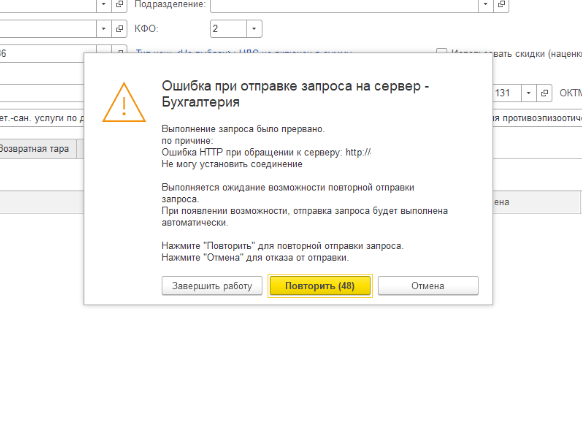
При клике на кнопку «Повторить» программа работает дальше.
Все это говорить только о том что у вас по какой-то причине пропадает доступ в интернет, не к 1С серверу. Стоит выполнить следующие шаги.
1 Пропинговать сервер 1С. Если пинг стабильный идем дальше.
2 Проверить не грузит ли кто-то интернет канал в локальной сети или саму сеть. Очень часто такое бывает когда вы достигаете лимита по скорости. Происходит потеря пакетов это в свою очередь влияет на 1С. Например кто-то может смотрит ютуб в 4К а у вас будет отваливается 1С. Или кто-то передает внутри сети большой объем данных. Это можно увидеть на сетевом оборудовании.
3 Отключить все обновления Windows. Не раз сталкивался с этим.
4 Отключить обновления сторонних приложений антивируса. Антивирусы также могут забивать весь канал при чкачивании обновлений.
5 Проверить скорость подключения ПК к сети, минимум 100Мб.
6 Позвонить провайдеру и попросить проверить канал.
Копать в сторону сервера 1С стоит только в том случае если проблема возникает у всех пользователей.
Здравствуйте…
В 1С Ошибка обращения к интернет поддержке. Что делать. Инет работает хорошо. А он пишет «ошибка при получении данных с сервера интернет-поддержки». Может снова что то в настройках слетело. Прошу подскажите.
С ув. Вика
Заполнить и подать уведомление об исчисленных суммах налогов и взносов

Программа 1С:Предприятие 8.3 (8.3.10.2699) Бухгалтерия предприятия (базовая), редакция 3.0 (3.0.57.10)

Цитата (Викат):А он пишет «ошибка при получении данных с сервера интернет-поддержки».
Может и сайт 1С «лежать», все качают новый релиз…
Вручную тоже не скачивает?

Kamushek, А как качать вручную? Подскажите.
Заполняйте платежки с актуальными на сегодня КБК, кодами дохода и другими обязательными реквизитами

Администрирование — Интернет-поддержка и сервисы — настройка интернет-поддержки — монитор интернет поддержки
[img big=/Files/ForumUpload/1942856_big.Снимок11.id-o_1c3svf6e51f5c1bcn6of1cbph62d.JPG]/Files/ForumUpload/1942856.Снимок11.id-o_1c3svf6e51f5c1bcn6of1cbph62d.JPG[/img]

Kamushek, спасибо большое
В гугле набираете и получаете десятки ответов:
https://www.google.com/search?q=%22%D0%BF%D1%80%D0%BE%D0%B2%D0%B5%D1%80%D0%BA%D0%B0+%D0%BA%D0%BE%D1%80%D1%80%D0%B5%D0%BA%D1%82%D0%BD%D0%BE%D1%81%D1%82%D0%B8+%D0%BB%D0%BE%D0%B3%D0%B8%D0%BD%D0%B0+%D0%BD%D0%B5+%D0%B2%D1%8B%D0%BF%D0%BE%D0%BB%D0%BD%D0%B5%D0%BD%D0%B0%22+1%D0%A1&rlz=1C1CHBD_enRU918RU918&oq=%22%D0%BF%D1%80%D0%BE%D0%B2%D0%B5%D1%80%D0%BA%D0%B0+%D0%BA%D0%BE%D1%80%D1%80%D0%B5%D0%BA%D1%82%D0%BD%D0%BE%D1%81%D1%82%D0%B8+%D0%BB%D0%BE%D0%B3%D0%B8%D0%BD%D0%B0+%D0%BD%D0%B5+%D0%B2%D1%8B%D0%BF%D0%BE%D0%BB%D0%BD%D0%B5%D0%BD%D0%B0%22+1%D0%A1&aqs=chrome..69i57.40402j1j7&sourceid=chrome&ie=UTF-8
Цитируя 1й из выданных ответов
https://its.1c.ru/db/metod8dev/content/5941/hdoc
Ошибка «Узел не прошел проверку» при обращении к веб-сервису
Описание проблемы
В платформе 8.3.10 была переработана логика валидации доверенных сертификатов.
При работе в ОС Windows для проверки сертификата происходит обращение к внешнему ресурсу в сети Internet. Для успешного выполнения данной операции у пользователя, от которого запускается процесс rphost, должна быть возможность обратиться к этому внешнему ресурсу, а также сам ресурс должен быть доступен.
В случае некорректно заданных настроек доступа в Internet после перехода на 8.3.10 с более ранних версий платформы могут возникать ошибки:
а) при обращении к веб-сервисам или получении определения веб-сервиса по причине «ошибка работы с Интернет: Удаленный узел не прошел проверку»
б) при попытке выполнить OpenID-авторизацию вида «Ошибка подключения к OpenID провайдеру», сопровождающиеся появлением в технологическом журнале событий EXCP вида:
00:01.226030-0,EXCP,2,process=rphost,p:processName=base_3,OSThread=6332,t:clientID=7298,t:applicationName=WebServerExtension,t:computerName=server-1,t:connectID=212125,Exception=9db1fa37-b455-4f3f-b8dd-7de0ea7d6da3,Descr=»srcLibxml2_Intf.cpp(141):
9db1fa37-b455-4f3f-b8dd-7de0ea7d6da3: Ошибка доступа к файлу ‘https://mycloud.ru/openid/e1cib/oid2op’;: srcHTTPImpl.cpp(2598):
896db6ac-cc39-4065-8298-1bf5fccb9d98: Ошибка работы с Интернет: Удаленный узел не прошел проверку»
Также может не происходить попытка OpenID-авторизации, сопровождающаяся появлением в технологическом журнале аналогичных указанным ранее событий EXCP.
Диагностика проблемы
В большинстве случаев проблема может быть вызвана отсутствием у пользователя, под которым запускается rphost, доступа к необходимому ресурсу в Internet.
Целенаправленно только сайты, предназначенные для валидации сертификатов, никто не блокирует, поэтому скорее всего у пользователя не доступен ни один сайт (можно легко проверить, запустив браузер от имени данного пользователя – зажать Shift, правой кнопкой мыши на ярлык браузера, «Запустить от имени другого пользователя»). Однако расследование необходимо проводить именно на том примере, на котором ошибка воспроизводится.
Наиболее распространенные причины:
Доступ к ресурсу заблокирован через файл hosts
Нет доступа к ресурсу из-за использования прокси-сервера
Ресурс заблокирован firewall
Ресурс блокирован антивирусом
Для подробной диагностики ошибки в случае, если причина оказалась нетривиальной, рекомендуется настроить сбор дополнительных event-логов Windows, согласно описанию, приведенному в статье (раздел Use CAPI2 logging)
(ссылка: https://support.microsoft.com/en-us/help/2661254/microsoft-security-advisory-update-for-minimum-certificate-key-length).
Решение проблемы
Про антивирус и firewall все очевидно – проверяем, какие ресурсы блокируются, и понимаем, есть ли в списке нужный нам ресурс (похожий по имени на ссылку на сайт поставщика сертификата, если точное имя сайта неизвестно).
Про настройки прокси и hosts опишем подробнее.
Прокси сервер
1) Запустить Internet Explorer от имени пользователя, под которым работает rphost
2) В меню Свойства браузера (Свойства обозревателя) на закладке Подключения нажать кнопку Настройка сети
3) Если в настройках указано использование прокси-сервера, которая не предусмотрена политикой безопасности (кто-то когда-то установил и забыл) – отключить использование прокси-сервера, сняв соответствующий флаг
4) Если использование прокси действительно предусмотрено, нужно разрешить прямое обращение к ресурсам, на которые пытается обратиться платформа для валидации сертификата, нажав кнопку Дополнительно и указав данный ресурс в качестве исключения для прокси-сервера
Файл hosts
Доступ к некоторым сайтам может блокироваться через файл hosts. Лежит здесь:
Пример того, как блокированный сайт выглядит в файле hosts:
Цитата: Mihail194 от 14 апр 2021, 08:31
Приветствую, друзья! Столкнулся с такой проблемой, что при вводе логина и пароля для интернет поддержки выскакивает подобная ошибка:
https://ibb.co/xHzFdYw
Логин и пароль рабочие (на сайт ИТС заходит), антивируса нет. Не знаю, что может блокировать
Работа всех программ 1С в бухгалтерии всегда подвержена определенному риску за которым требуется неустанно следить. В нашем случае мы попробуем разобраться с проблему, почему при обращении к серверу 1C может показаться «Ошибка HTTP. Could’t resolve host name» или похожая. После некоторых манипуляций нам удалось решить ее и сейчас мы расскажем как с ней справится.
Причина возникновения ошибки
Основная проблема заключается с сетевыми настройками на стороне клиента 1С при работе с IIS (Internet Information Server). Обычно сервера могут быть обозначены как IP-адрес или «сетевой адрес». В данном случае он называется server1c. В рабочем состоянии локальный dns-сервер должен отправлять ip-адрес клиенту при запросе домена, но этого не происходит. Причиной является нарушение работы службы локальных адресов IIS.
Способ решения ошибки HTTP в 1C
В данном случае решить проблему оказалось достаточно просто. Для соединения с сервером необходимо указать именно его IP-адрес, а не локальное доменное имя. Недоступность или некорректность его определения в сетевом окружении и приводит к такой ошибке.
После данных изменений можно проверить работу на остальных ПК, где установлено подключение к серверу 1С через локальное имя и изменить его.
27.09.2018
У пользователей конфигураций, использующих интерфейс 1С:Предприятие 8.2 (например 1С:Бухгалтерия государственного учреждения ред. 1.0), может перестать работать интернет-поддержка, выдавая ошибку, что соединение отсутствует (Вследствие чего не будет работать монитор поддержки, сервис 1С: Контрагент и тд ). Данная ошибка в основном появляется из-за обновления платформы. Для данных конфигураций рекомендуется использовать платформу не выше 8.3.8.

Рис.1. Ошибка
Для решения данной проблемы, сначала определяем релиз платформы, с помощью которой мы запускаем конфигурацию (рис.1.), после чего закрываем 1С. Затем открываем браузер и переходим по ссылке https://its.1c.ru/db/files/1CITS/EXE/cacert/cacert.zip
, после чего у произойдет скачивание архивного файла cacert.

Рис.2. Скачивание файла
Далее необходимо нам найти наш файл cacert, который содержится в папке bin с той самой платформой, которая нам необходима (в нашем случае это путь C:Program Files (x86)1cv88.3.10.2252bin).
После того, как мы нашли данный файл, переименовываем его.

Рис. 3. Переименовываем имеющийся файл
Затем копируем и вставляем разархивированный файл, который мы с Вами скачали.

Рис.4. Вставляем скаченный файл
После выполненных нами действий, заходим в нашу конфигурацию и запускаем интернет поддержку.

Рис.5. Монитор интернет-поддержки
Автор статьи
Пивкин Андрей. Специалист Линии консультаций
Возврат к списку
27.09.2018
У пользователей конфигураций, использующих интерфейс 1С:Предприятие 8.2 (например 1С:Бухгалтерия государственного учреждения ред. 1.0), может перестать работать интернет-поддержка, выдавая ошибку, что соединение отсутствует (Вследствие чего не будет работать монитор поддержки, сервис 1С: Контрагент и тд ). Данная ошибка в основном появляется из-за обновления платформы. Для данных конфигураций рекомендуется использовать платформу не выше 8.3.8.

Рис.1. Ошибка
Для решения данной проблемы, сначала определяем релиз платформы, с помощью которой мы запускаем конфигурацию (рис.1.), после чего закрываем 1С. Затем открываем браузер и переходим по ссылке https://its.1c.ru/db/files/1CITS/EXE/cacert/cacert.zip
, после чего у произойдет скачивание архивного файла cacert.

Рис.2. Скачивание файла
Далее необходимо нам найти наш файл cacert, который содержится в папке bin с той самой платформой, которая нам необходима (в нашем случае это путь C:Program Files (x86)1cv88.3.10.2252bin).
После того, как мы нашли данный файл, переименовываем его.

Рис. 3. Переименовываем имеющийся файл
Затем копируем и вставляем разархивированный файл, который мы с Вами скачали.

Рис.4. Вставляем скаченный файл
После выполненных нами действий, заходим в нашу конфигурацию и запускаем интернет поддержку.

Рис.5. Монитор интернет-поддержки
Автор статьи
Пивкин Андрей. Специалист Линии консультаций
Возврат к списку
В гугле набираете и получаете десятки ответов:
https://www.google.com/search?q=%22%D0%BF%D1%80%D0%BE%D0%B2%D0%B5%D1%80%D0%BA%D0%B0+%D0%BA%D0%BE%D1%80%D1%80%D0%B5%D0%BA%D1%82%D0%BD%D0%BE%D1%81%D1%82%D0%B8+%D0%BB%D0%BE%D0%B3%D0%B8%D0%BD%D0%B0+%D0%BD%D0%B5+%D0%B2%D1%8B%D0%BF%D0%BE%D0%BB%D0%BD%D0%B5%D0%BD%D0%B0%22+1%D0%A1&rlz=1C1CHBD_enRU918RU918&oq=%22%D0%BF%D1%80%D0%BE%D0%B2%D0%B5%D1%80%D0%BA%D0%B0+%D0%BA%D0%BE%D1%80%D1%80%D0%B5%D0%BA%D1%82%D0%BD%D0%BE%D1%81%D1%82%D0%B8+%D0%BB%D0%BE%D0%B3%D0%B8%D0%BD%D0%B0+%D0%BD%D0%B5+%D0%B2%D1%8B%D0%BF%D0%BE%D0%BB%D0%BD%D0%B5%D0%BD%D0%B0%22+1%D0%A1&aqs=chrome..69i57.40402j1j7&sourceid=chrome&ie=UTF-8
Цитируя 1й из выданных ответов
https://its.1c.ru/db/metod8dev/content/5941/hdoc
Ошибка «Узел не прошел проверку» при обращении к веб-сервису
Описание проблемы
В платформе 8.3.10 была переработана логика валидации доверенных сертификатов.
При работе в ОС Windows для проверки сертификата происходит обращение к внешнему ресурсу в сети Internet. Для успешного выполнения данной операции у пользователя, от которого запускается процесс rphost, должна быть возможность обратиться к этому внешнему ресурсу, а также сам ресурс должен быть доступен.
В случае некорректно заданных настроек доступа в Internet после перехода на 8.3.10 с более ранних версий платформы могут возникать ошибки:
а) при обращении к веб-сервисам или получении определения веб-сервиса по причине «ошибка работы с Интернет: Удаленный узел не прошел проверку»
б) при попытке выполнить OpenID-авторизацию вида «Ошибка подключения к OpenID провайдеру», сопровождающиеся появлением в технологическом журнале событий EXCP вида:
00:01.226030-0,EXCP,2,process=rphost,p:processName=base_3,OSThread=6332,t:clientID=7298,t:applicationName=WebServerExtension,t:computerName=server-1,t:connectID=212125,Exception=9db1fa37-b455-4f3f-b8dd-7de0ea7d6da3,Descr=»srcLibxml2_Intf.cpp(141):
9db1fa37-b455-4f3f-b8dd-7de0ea7d6da3: Ошибка доступа к файлу ‘https://mycloud.ru/openid/e1cib/oid2op’;: srcHTTPImpl.cpp(2598):
896db6ac-cc39-4065-8298-1bf5fccb9d98: Ошибка работы с Интернет: Удаленный узел не прошел проверку»
Также может не происходить попытка OpenID-авторизации, сопровождающаяся появлением в технологическом журнале аналогичных указанным ранее событий EXCP.
Диагностика проблемы
В большинстве случаев проблема может быть вызвана отсутствием у пользователя, под которым запускается rphost, доступа к необходимому ресурсу в Internet.
Целенаправленно только сайты, предназначенные для валидации сертификатов, никто не блокирует, поэтому скорее всего у пользователя не доступен ни один сайт (можно легко проверить, запустив браузер от имени данного пользователя – зажать Shift, правой кнопкой мыши на ярлык браузера, «Запустить от имени другого пользователя»). Однако расследование необходимо проводить именно на том примере, на котором ошибка воспроизводится.
Наиболее распространенные причины:
Доступ к ресурсу заблокирован через файл hosts
Нет доступа к ресурсу из-за использования прокси-сервера
Ресурс заблокирован firewall
Ресурс блокирован антивирусом
Для подробной диагностики ошибки в случае, если причина оказалась нетривиальной, рекомендуется настроить сбор дополнительных event-логов Windows, согласно описанию, приведенному в статье (раздел Use CAPI2 logging)
(ссылка: https://support.microsoft.com/en-us/help/2661254/microsoft-security-advisory-update-for-minimum-certificate-key-length).
Решение проблемы
Про антивирус и firewall все очевидно – проверяем, какие ресурсы блокируются, и понимаем, есть ли в списке нужный нам ресурс (похожий по имени на ссылку на сайт поставщика сертификата, если точное имя сайта неизвестно).
Про настройки прокси и hosts опишем подробнее.
Прокси сервер
1) Запустить Internet Explorer от имени пользователя, под которым работает rphost
2) В меню Свойства браузера (Свойства обозревателя) на закладке Подключения нажать кнопку Настройка сети
3) Если в настройках указано использование прокси-сервера, которая не предусмотрена политикой безопасности (кто-то когда-то установил и забыл) – отключить использование прокси-сервера, сняв соответствующий флаг
4) Если использование прокси действительно предусмотрено, нужно разрешить прямое обращение к ресурсам, на которые пытается обратиться платформа для валидации сертификата, нажав кнопку Дополнительно и указав данный ресурс в качестве исключения для прокси-сервера
Файл hosts
Доступ к некоторым сайтам может блокироваться через файл hosts. Лежит здесь:
Пример того, как блокированный сайт выглядит в файле hosts:
Цитата: Mihail194 от 14 апр 2021, 08:31
Приветствую, друзья! Столкнулся с такой проблемой, что при вводе логина и пароля для интернет поддержки выскакивает подобная ошибка:
https://ibb.co/xHzFdYw
Логин и пароль рабочие (на сайт ИТС заходит), антивируса нет. Не знаю, что может блокировать
Содержание:
1. Связь ошибки с наличием подключения к интернету: «Интернет поддержка 1С — соединение отсутствует»
2. 1С интернет поддержка пользователей: как исправить ошибку подключения
1. Связь ошибки с наличием подключения к интернету: «Интернет поддержка 1С — соединение отсутствует»
Вкратце о проблеме и ее решении. Например, мы точно знаем, что ошибка подключения в программах 1С:Управление производственным предприятием, 1С:Комплексная автоматизация, 1С:Управление торговлей 10, 1С:Бухгалтерия предприятия 2 НЕ связана с отсутствием подключения к сети Интернет, на веб-узле вряд ли неполадки и брандмауэр НЕ блокирует попытки программы подключиться к сети.
 Еще это может выглядеть вот так:
Еще это может выглядеть вот так:

Или так:

Правда, случай на последнем скрине объясняется защитой от опасных действий, включенной в карточке текущего пользователя, и если мы снимем «защиту», то изменим ситуацию до состояния на скрине №2 (о недоступности показа информационного окна):

2. 1С интернет поддержка пользователей: как исправить ошибку подключения
Можно поискать причины и возможное решение ошибки в программах 1С:Управление производственным предприятием, 1С:Комплексная автоматизация, 1С:Управление торговлей 10, 1С:Бухгалтерия предприятия 2 через режим Конфигуратора (для кого-то это найболее быстрый способ, а кто-то не имеет ни малейшего представления о нем). Статья рассчитана на обычных пользователей и дает возможность пойти по пути найменьшего сопротивления.
Первое, о чем стоит проговорить:
В марте месяце 2018-го года на сайте 1С:ИТС было размещена информация о добавлении сертификата DigiСert в cacert.pem.
Простыми словами, необходимо заменить файл сертификата иак, как описано в статье (3-мя способами), и как видно на скрине ниже (1-й способ):

Однако вполне вероятно, что и этот способ не решит проблему и, максимум, скрин №1 заменит 2-й или 3-й.
Решение: вручную прописать параметры интернет поддержки пользователей в одноименном регистре сведений информационной базы в программах 1С:Управление производственным предприятием, 1С:Комплексная автоматизация, 1С:Управление торговлей 10, 1С:Бухгалтерия предприятия 2. Пошагово это выглядит так:
1. Переключить интерфейс на «Полный».

2. Меню – Операции – Регистры сведений — Параметры интернет поддержки пользователей


3. Добавление Записи login и password (или правка текущих):

Имя – поочередно в каждой записи указываете login/password;
Значение – Ваши данные;
Бизнес процесс – оставляете незаполненным;
Область видимости – startup.
Чтобы убедиться, что подключение успешно установлено, воспользуйтесь проверкой контрагента:

На этом все! Очень надеюсь, что данная информация окажется полезной в решении Вашего вопроса. Если не справитесь сами, то сотрудники нашей компании всегда готовы помочь.
Оставляйте комментарии под статьей. Мы с радостью ответим на все Ваши вопросы. Ведь качественное предоставление информации и услуг очень важно для нашей компании.
Специалист компании ООО «Кодерлайн»
Юлия Антонова.
Платформа 1С:Предприятие 8.3 (8.3.10.2580)
При попытке подключения к интернет-поддержке:
{ОбщийМодуль.ИнтернетПоддержкаПользователейКлиентСервер.Модуль(2673)}: Ошибка при подключении к сервису Интернет-поддержки. Ошибка при создании описания веб-сервиса. Ошибка при получении WSDL-описания. Не удалось загрузить содержимое (https://webits.1c.ru/services/WebItsSimpleService?wsdl). {ОбщийМодуль.ИнтернетПоддержкаПользователейКлиентСервер.Модуль(329)}: Ошибка при вызове метода контекста (Получить)
Ответ = Соединение.Получить(HTTPЗапрос, ПараметрыПолучения.ИмяФайлаОтвета);
по причине:
Ошибка работы с Интернет: Ошибка инициализации SSL-соединения
ВызватьИсключение ТекстИсключения;
В логах ТЖ:
29:15.939006-0,SYSTEM,2,text=’Unknown SSL protocol error in connection to webits.1c.ru:443
Клиентский компьютер — терминальный сервер MS Server 2012 R2 64bit
Сервер приложений — MS Server 2008 R2 64bit
Кто уиновен 1С или админы? Или куда копать?
